文章目录[隐藏]
大家好,这篇文章跟大家分享在wps文字文档中如何利用邮件合并功能批量制作工资条并分别发送给个人。

WPS Office 2024 V12.1.0.19770 官方最新正式版
- 类型:办公软件
- 大小:249MB
- 语言:简体中文
- 时间:2025-01-02
查看详情
准备工作
本案例需要用到outlook邮箱,所以如果没有outlook邮箱账号的朋友,需要先网络搜索outlook邮箱,进入官网按提示注册邮箱账号。注册成功后,打开outlook客户端,用前面在官网上注册的账号和密码登录邮箱。
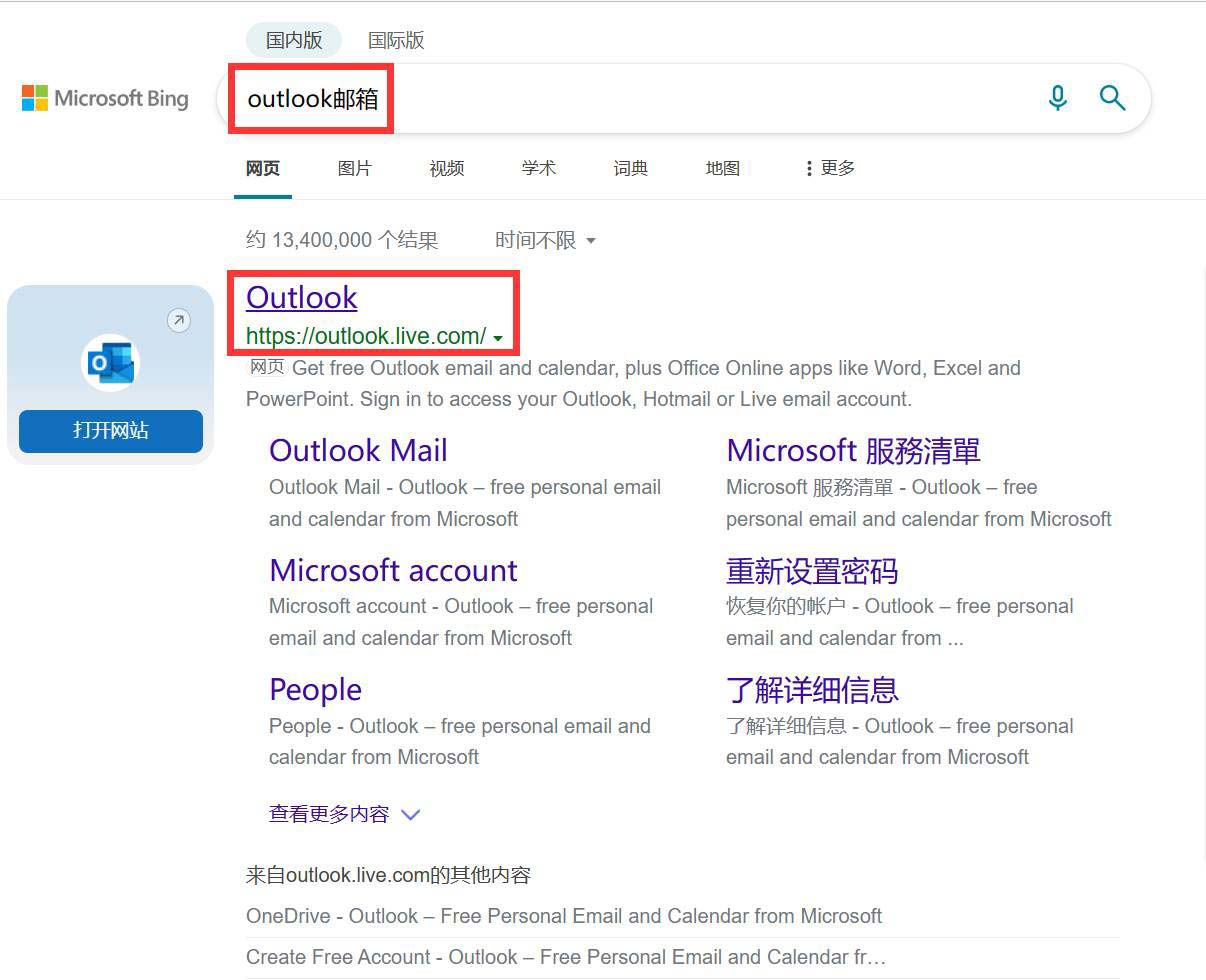
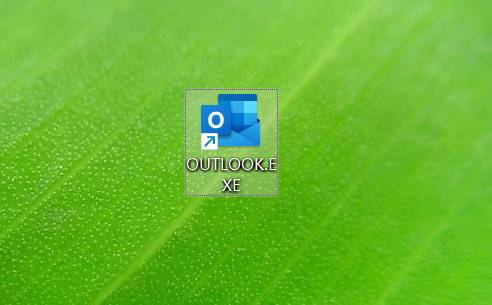
outlook客户端图标
另外,我们还需要在同一个文件夹(本案例为“批量发送工资条”)中准备好“工资条模板”文档和存放所有人员工资信息的“工资数据”表格。因为我们做好的工资条最后需要分别发送给不同人员,所以“工资数据”表格中要有一列专门存放电子邮箱。
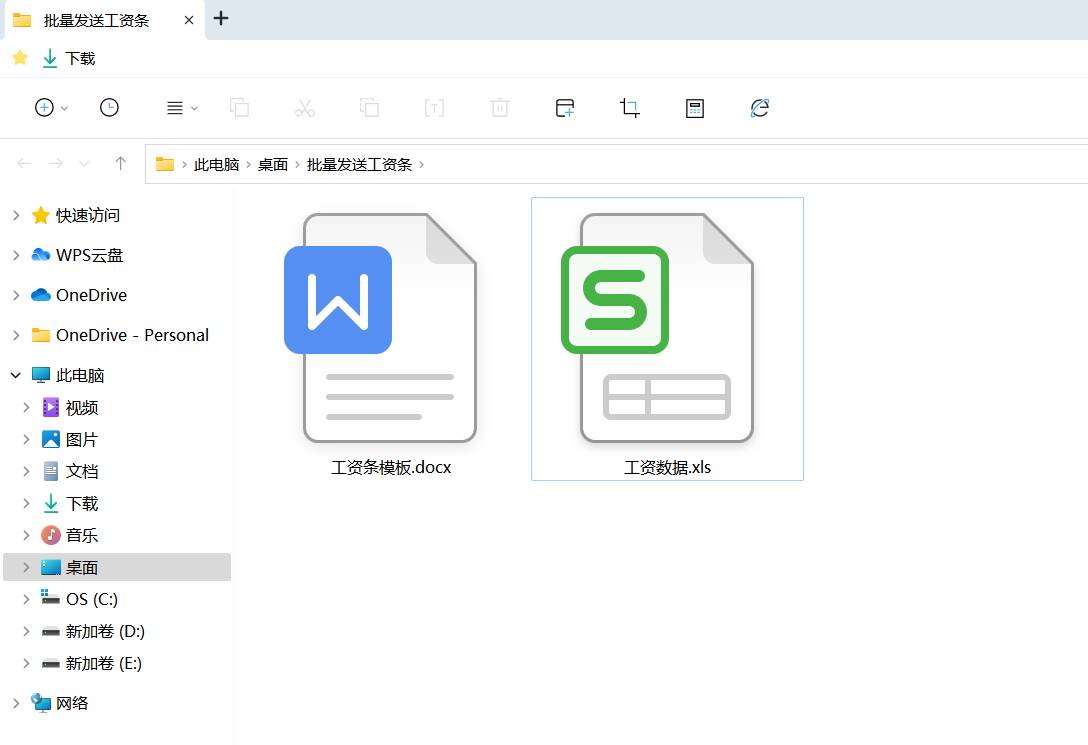
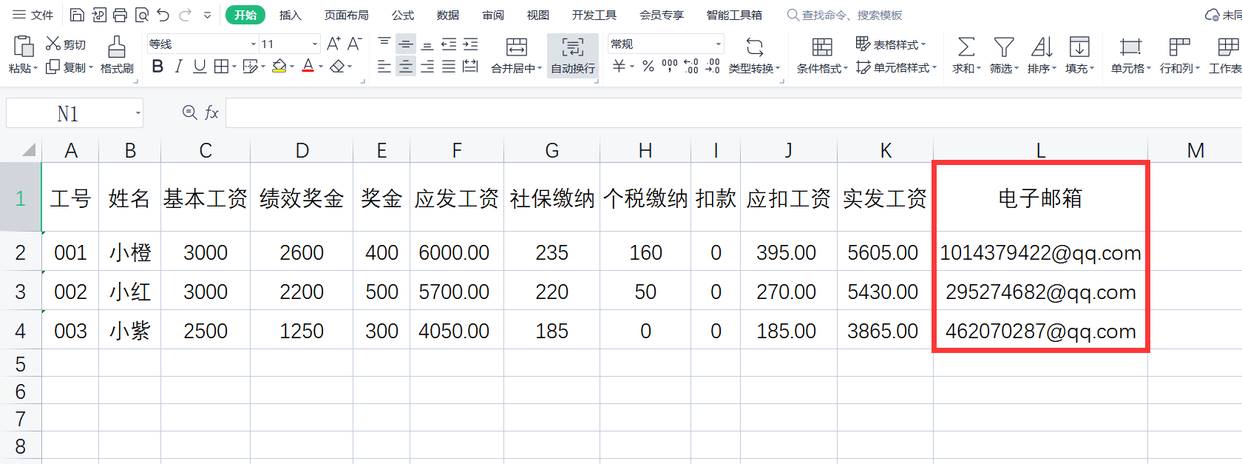
操作步骤
1 打开“工资条模板”文档,在“引用”选项卡下单击“邮件”按钮。接着“邮件合并”选项卡会显示出来,在该选项卡下单击“打开数据源”按钮。
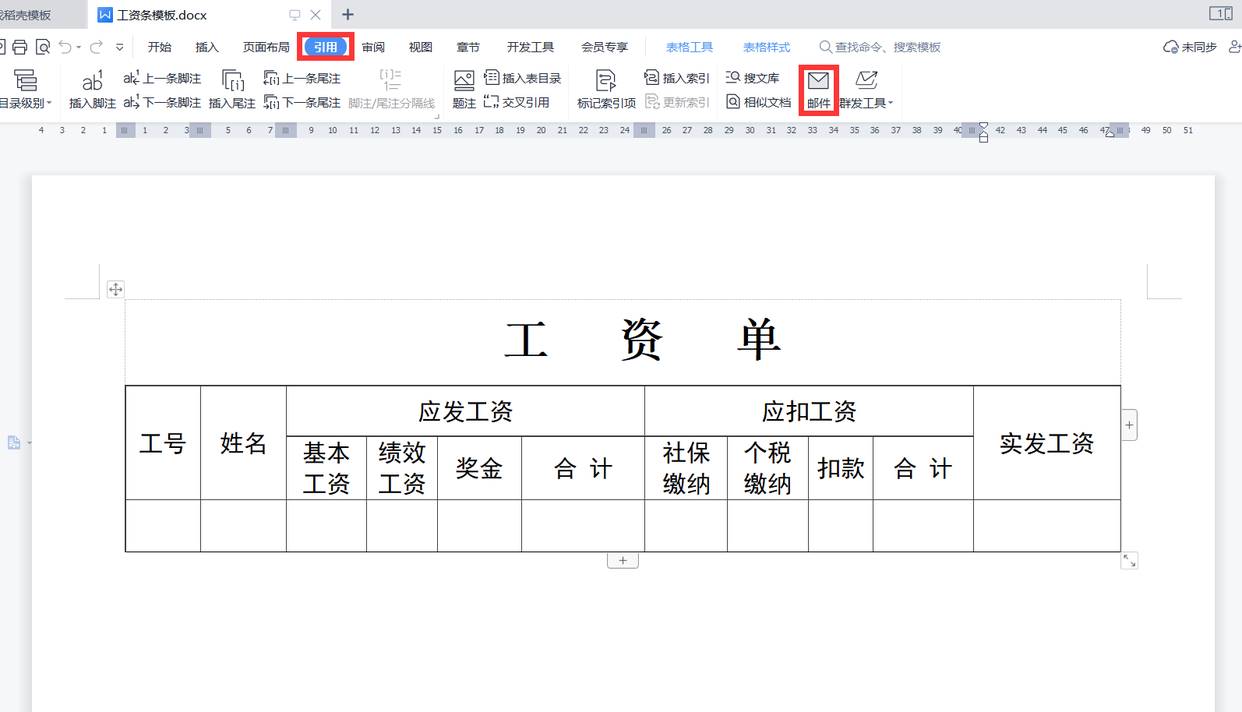
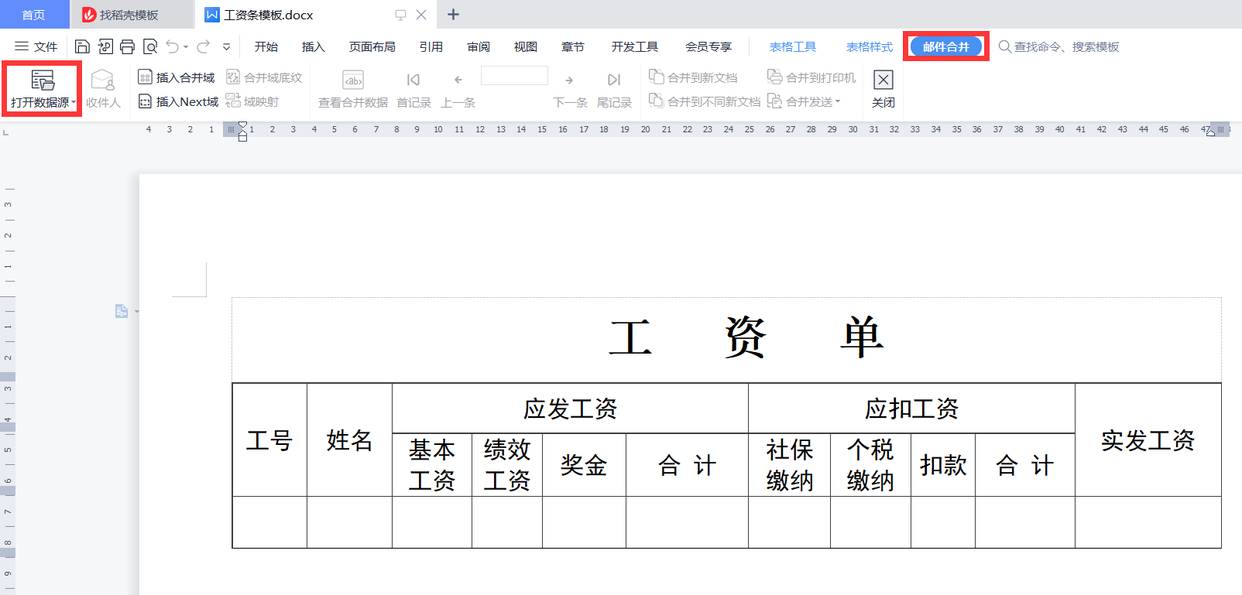
2 在打开的“选取数据源”对话框中,按存放路径找到“工资数据”表格,将其选中,单击“打开”按钮。
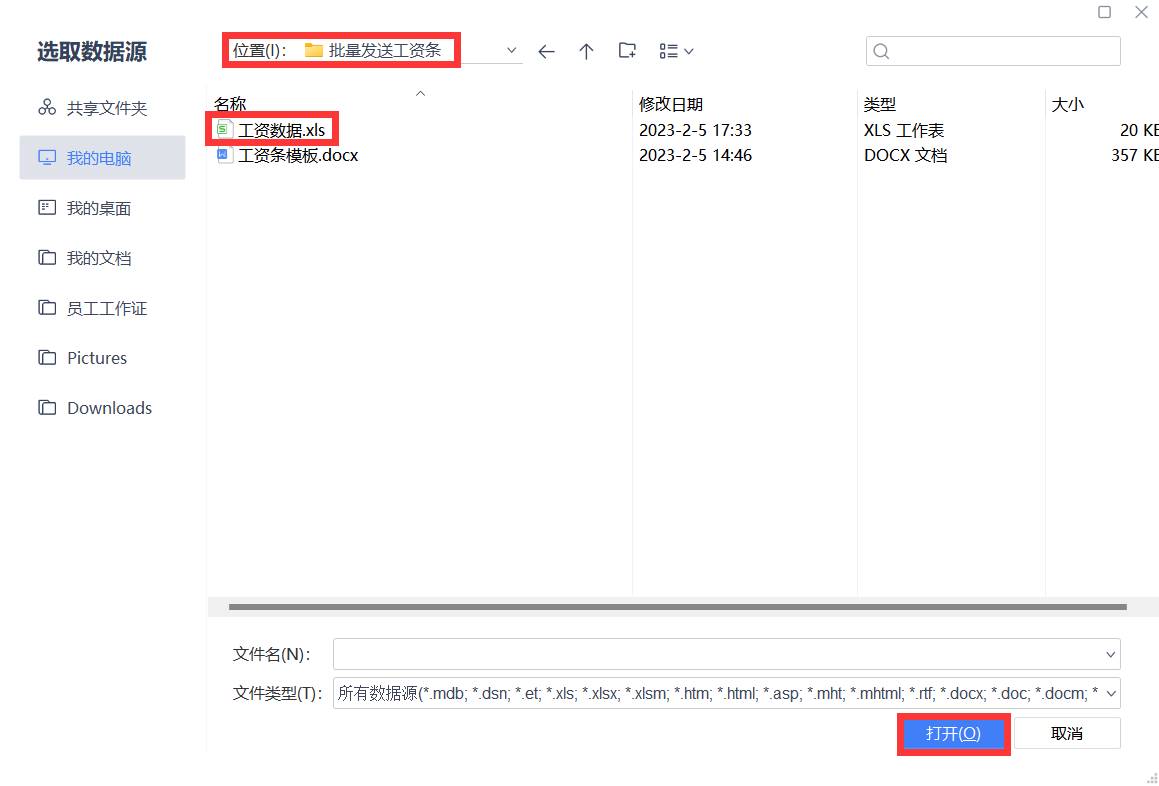
3 将光标定位在“工号”下面的空白单元格中,执行“邮件合并”-“插入合并域”命令,在弹出的“插入域”对话框中选择“工号”域,单击“插入”按钮,即可在“工号”下面的单元格中插入“工号”合并域。
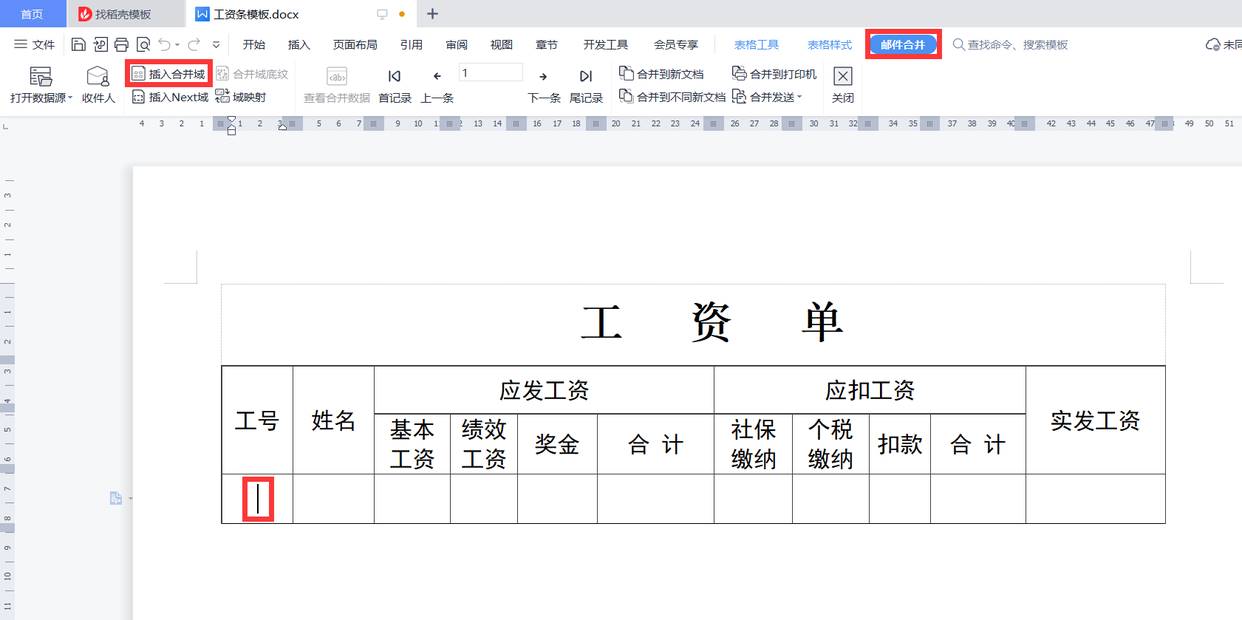
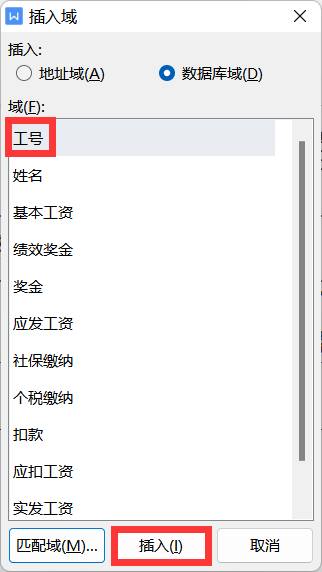
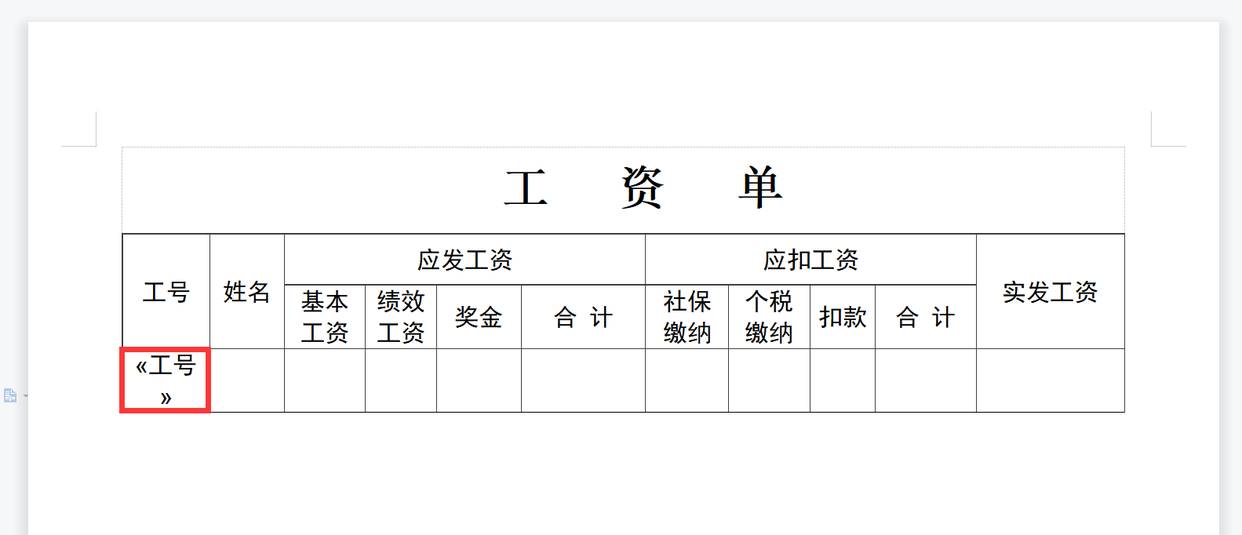
4 按第3步同样的办法,在工资单的其余空白单元格中插入对应的“姓名”“基本工资”“绩效工资”“奖金”等合并域。
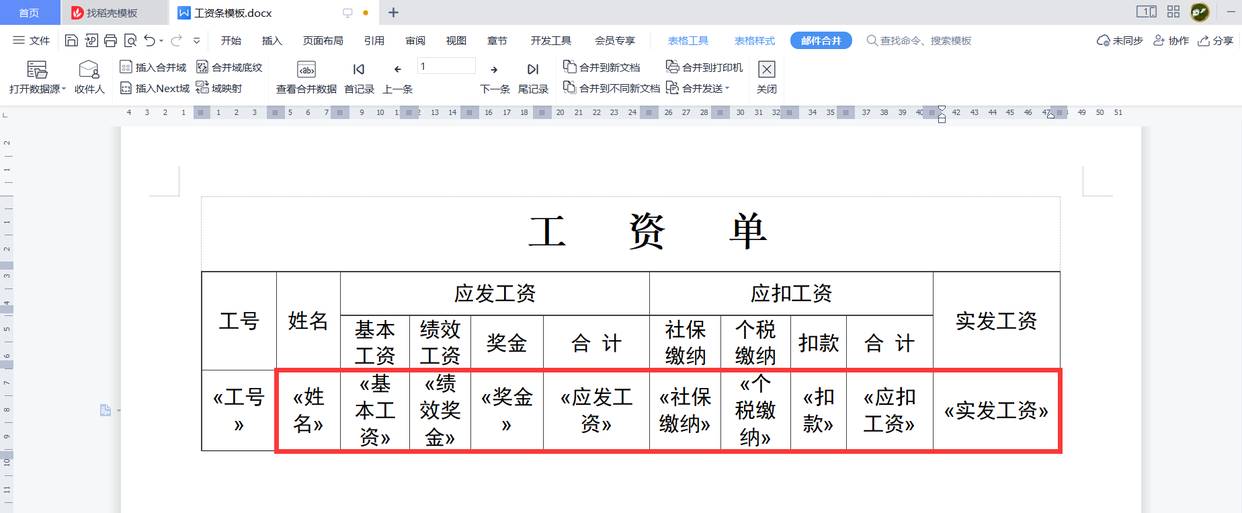
5 在“邮件合并”选项卡下单击“合并发送”按钮,在下拉列表中选择“邮件发送”。
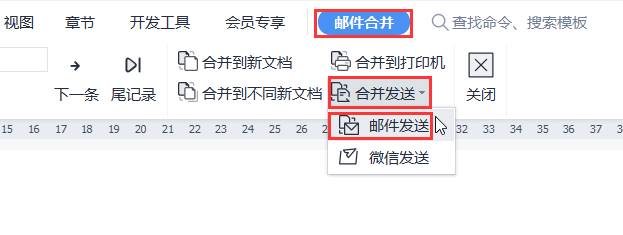
6 在弹出的“合并到电子邮件”对话框中,在“收件人”右侧的编辑框下拉列表中选择“电子邮箱”,在“主题行”编辑框中输入“工资单”,“邮件格式”选择“附件”(也可根据需要设置其它邮件格式)。
在“发送记录”下面选择“全部”,单击“确定”按钮,即可将工资单分别发送至不同人员的电子邮箱。
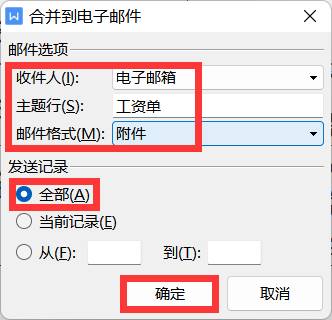
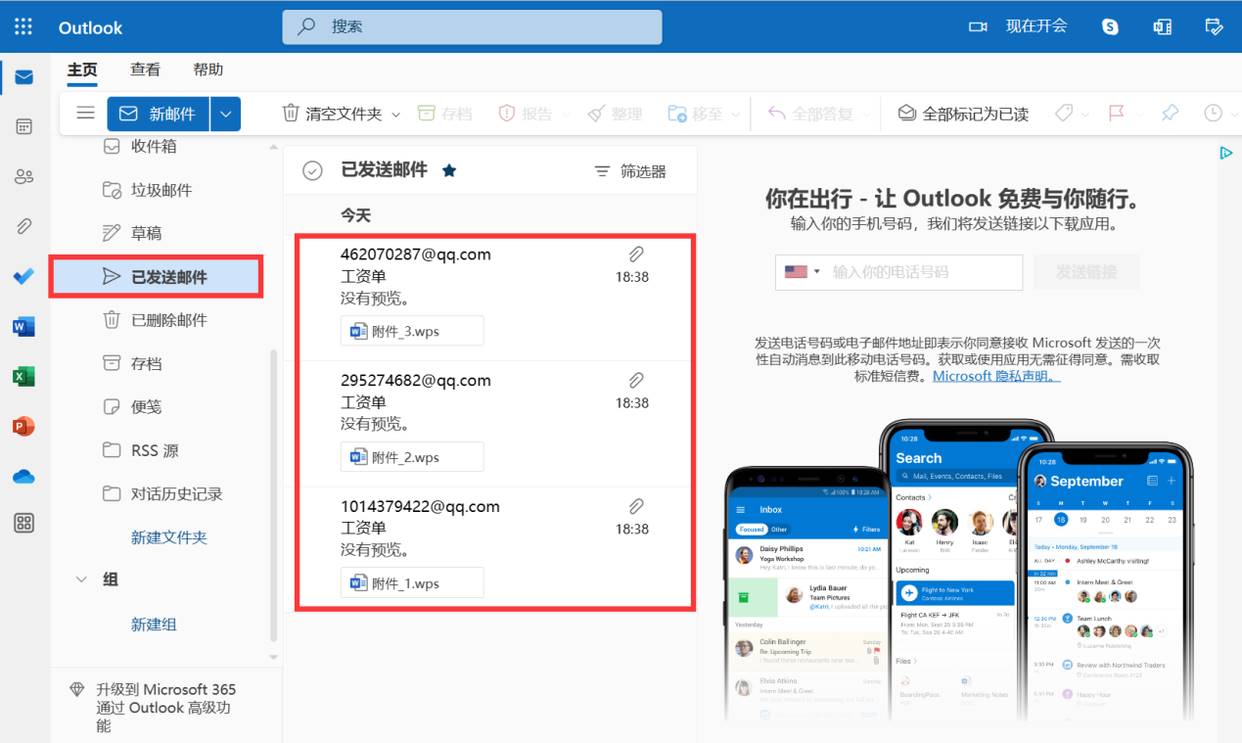
以上就是wps批量制作工资条并分别发送给不同的人的方法,希望大家喜欢,请继续关注风君子博客。
